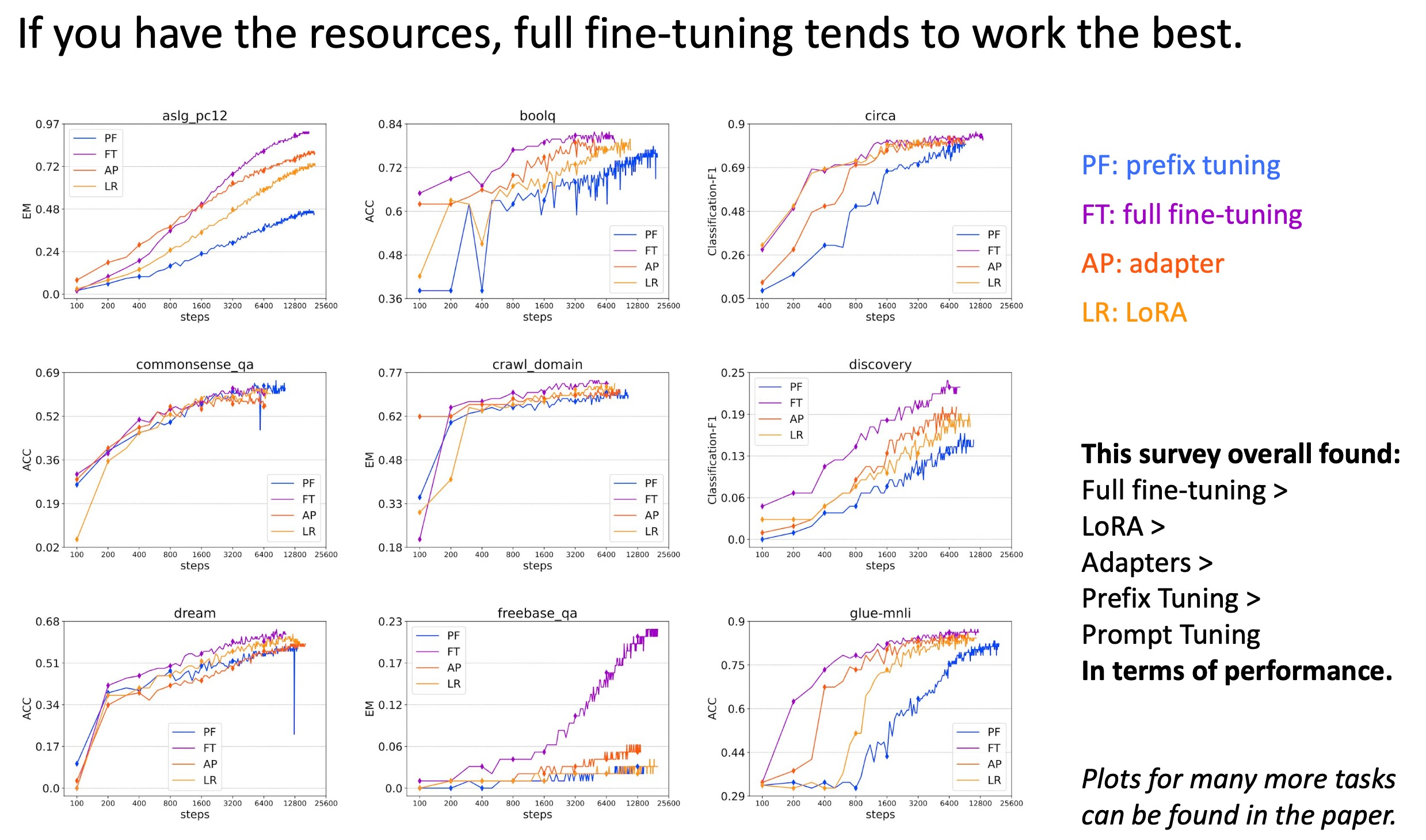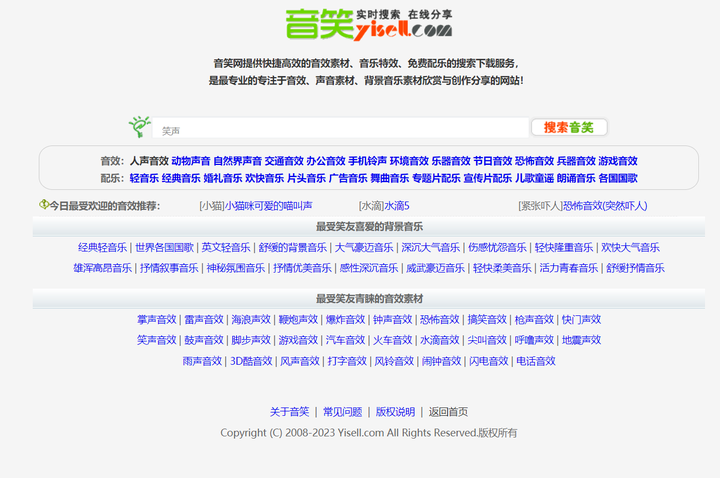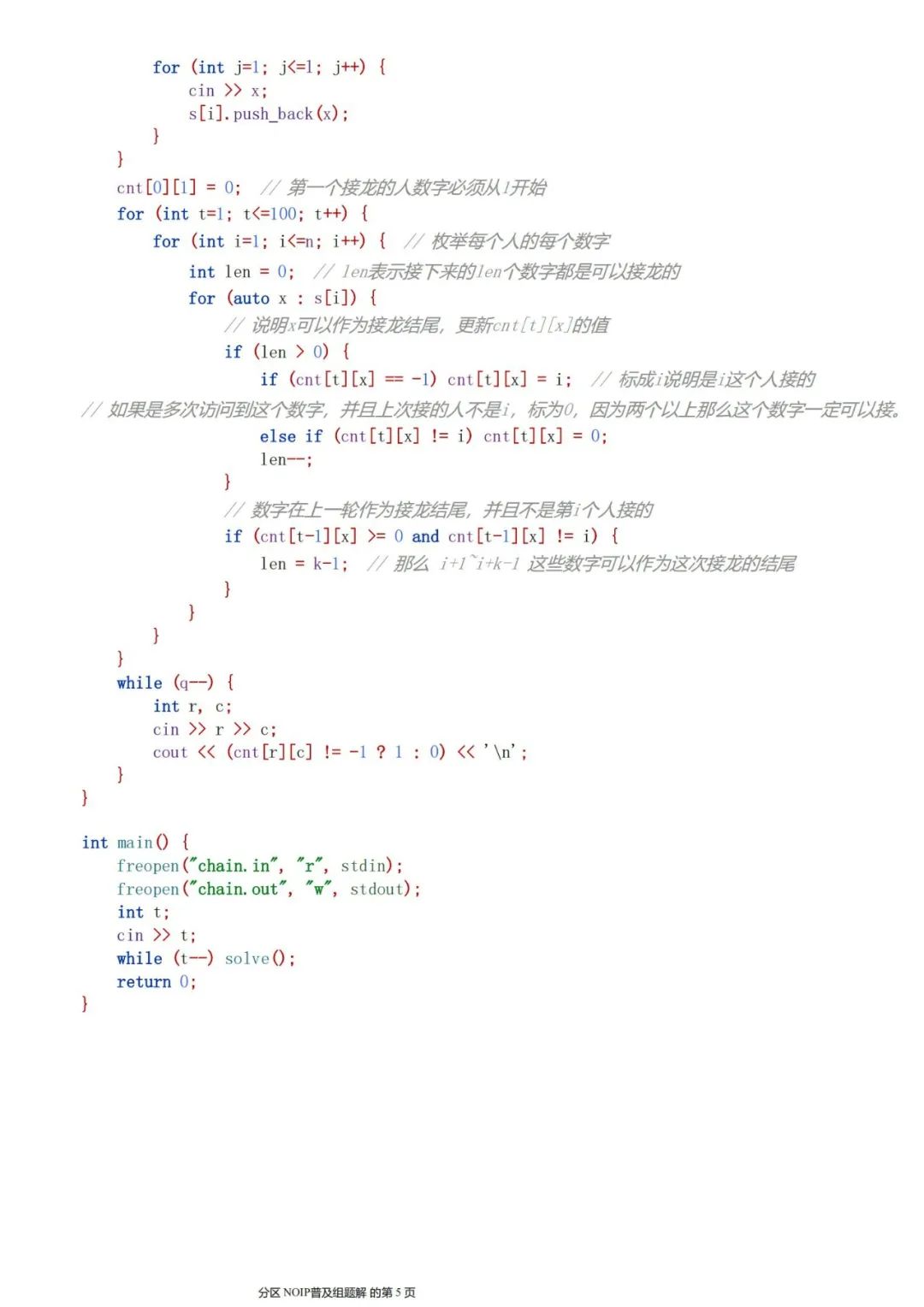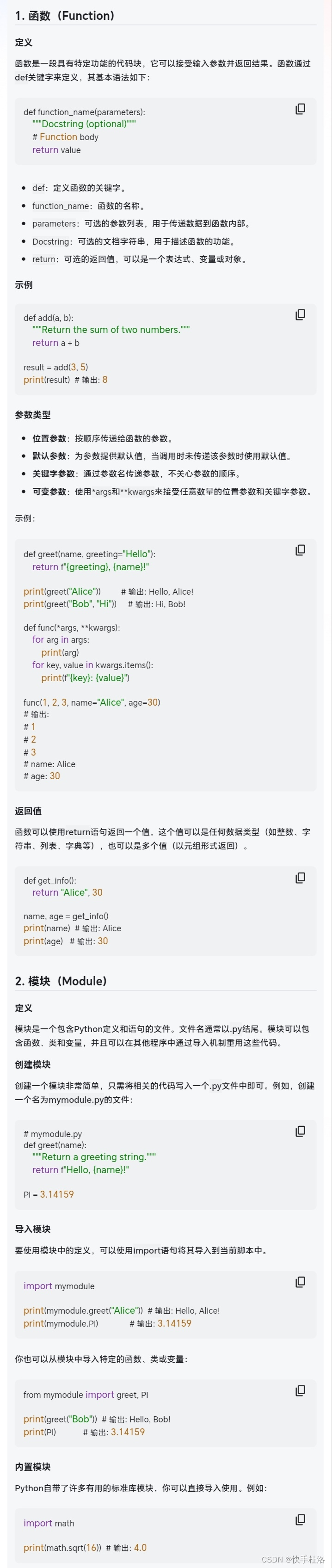大致步骤参考这位博主的过程:如何在 VS Code 中编写、运行C语言程序 教程_visual studio code怎么写c语言-CSDN博客
第一步:安装VScode。
第二步:安装两个插件:C/C++ Extension Pack和code runner。(后面我发现,code runner也可以运行)
第三步:下载安装minGW64。这是问题最大的一步,因为官网改版了,已经不显示博主推荐的那些安装包了。
我按照下面这种方法成功安装了C语言编译器。
首先进入官网,拉到下面点击listing。

就会发现这里提供了很多预构建的工具链和安装包的下载,其中就有MinGW-W64-builds。

点击这个MinGW-W64-builds的连接会跳转到网页下方的GitHub连接处。

这里我贴一下GitHub的地址,方便大家直接访问:Releases · niXman/mingw-builds-binaries
这里提供里很多版本的MinGW-W64-builds,具体区别见这个博主写的文章,非常的清晰!MingW-W64-builds那么多版本,他们的区别是什么呢?_mingw版本选择-CSDN博客
根据博主的讲解,我选择了其中一个进行下载。

下载完成,放入一个英文命名的文件夹,解压缩,就可以看到bin目录,bin文件夹中有gcc.exe,接下来就是按照第一个博主的步骤中写的第四步配置环境变量,将bin文件夹的路径添加到环境变量中。如何在 VS Code 中编写、运行C语言程序 教程_visual studio code怎么写c语言-CSDN博客
检测到配置成功之后就可以打开VScode了,先打开一个英文目录,新建一个.c文件,简单写一个测试程序。
页面的右上角有一个齿轮标志,可以添加调试配置,点击一下。

就会弹出刚刚添加的C/C++的编译器,选择这个编译器。
VSCode就会自动生成两个文件:launch.json 和 tasks.json。

此时没有像博主说的那样自动生成 c_cpp_properties.json 文件,我又参考了另一个博主vscode生成tasks.json、launch.json、c_cpp_properties.json文件_vscode生成launch.json-CSDN博客
按照博主的方法 ctrl+shift+p 打开全部命令,可以在help中找到 show all commands,点击,在列表中寻找C/C++:Edit Configuration(JSON),即可生成 c_cpp_properties.json 文件


(本人能力有限,我在没有这个文件的时候也可以正常执行程序,感觉可能不是必须的。)
这时再回到.c文件,点击右上角的debug按键,选择gcc编译器,即可编译执行程序。


就可以在下方的terminal终端看到执行结果。

也可以在编辑区域右键选择run code执行程序,要注意的是,使用这种执行方法前每次修改都需要手动保存再执行。

这种执行方式可以在下方的output中看到执行结果。

补充:
我在测试 scanf 函数的时候,发现使用 run code 方法无法正常执行,而使用debug按键时,在输入完字符后需要使用 ctrl+c 退出输入,即可输出刚刚输入的字符。


本人能力有限,可能还存在许多潜在的未知问题,目前还没有碰到,先这样用着再说。